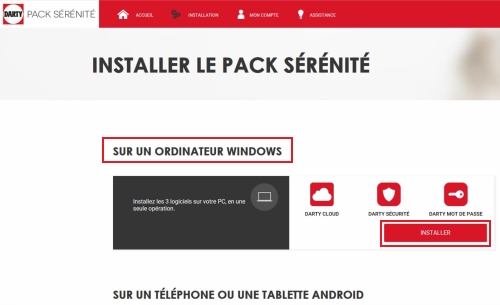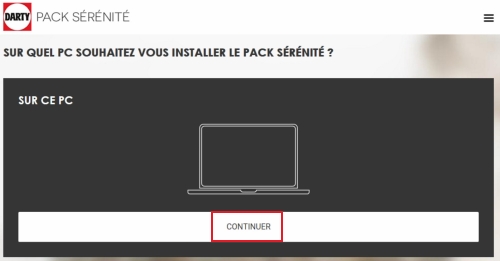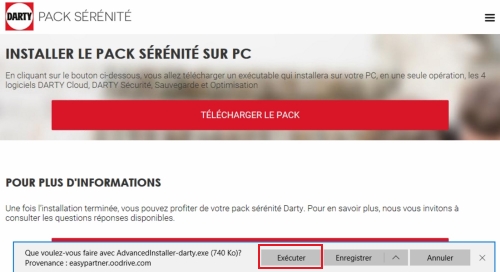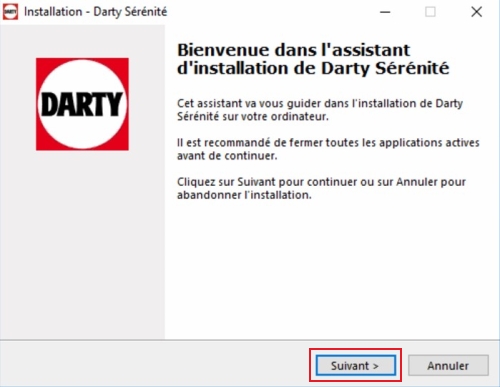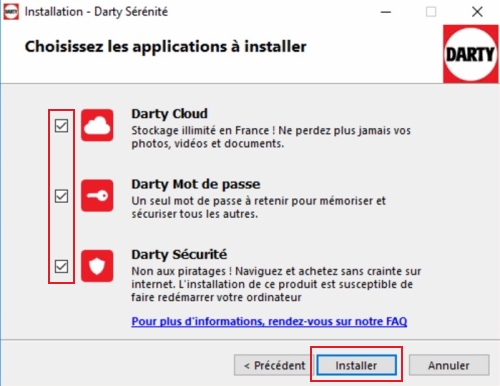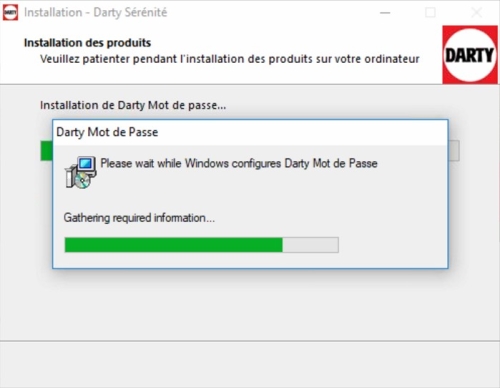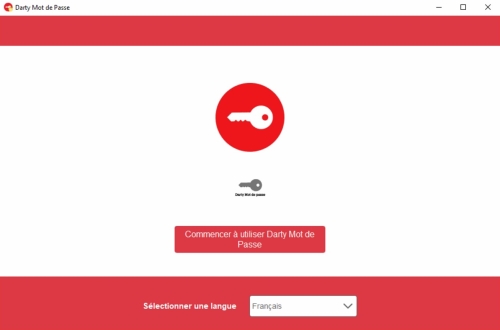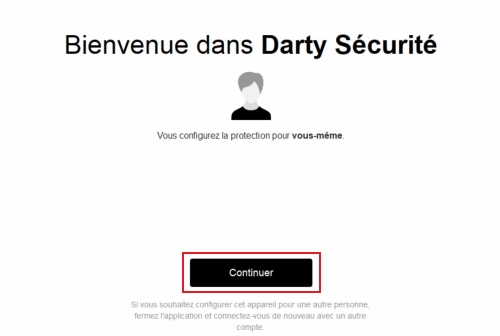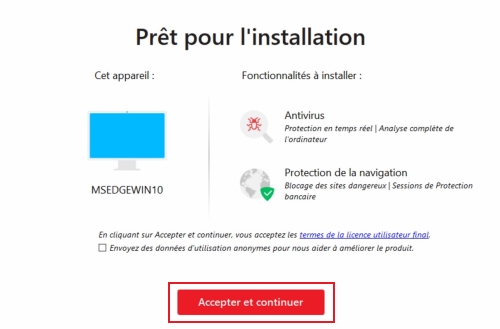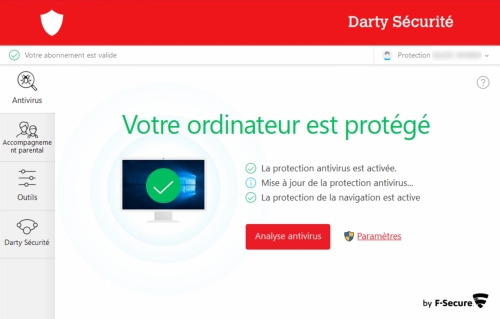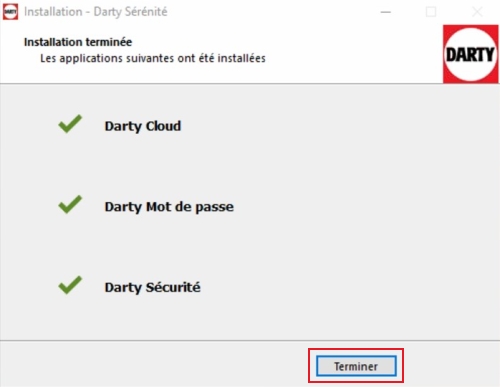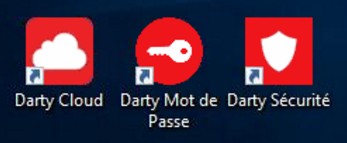Vous avez activé votre Pack Sérénité Darty. Afin de bénéficier de l'ensemble des services associés (Darty Sécurité, Darty Mot de passe, Darty Cloud) sur votre ordinateur Windows, vous devez installer le logiciel. Avant toute installation du Pack Sérénité Darty, nous vous invitons à vérifier la compatibilité du Pack Sérénité avec votre équipement.
Si vous installez le Pack Sérénité Darty ou l'un de ses composants pour la première fois (tout équipement confondu), il est nécessaire d'activer au préalable le Pack Sérénité. Pour plus de détails, consultez la fiche Activer le pack sérénité.
Téléchargement du logiciel
- Rendez-vous sur le site www.dartyserenite.com et connectez-vous avec les identifiants de votre compte Darty.
- Dans le menu, cliquez sur le bouton Installer pour une installation sur un ordinateur Windows.
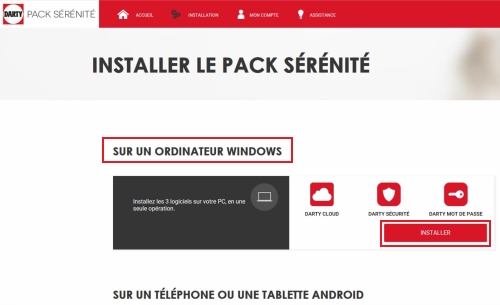
Pour installer le Pack Sérénité sur un autre PC sans avoir de nouveau à vous connecter sur le site www.dartyserenite.com, choisissez l'option Envoyer un lien. Vous recevrez ainsi un email à l'adresse indiquée et depuis votre second PC, cliquez sur le lien du mail pour télécharger directement l'installeur PC du Pack Sérénité.
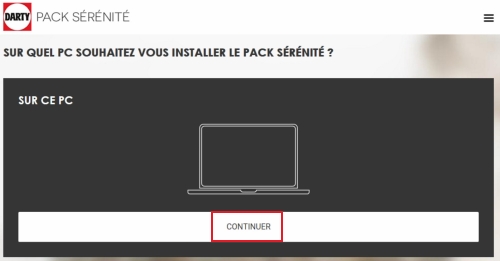
- Cliquez sur le lien Télécharger le pack. Le téléchargement du programme d'installation du Pack sérénité commence.
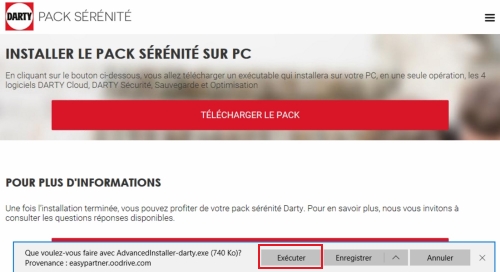
- Exécutez le fichier que vous avez téléchargé.

- Cliquez sur Informations complémentaires

- Cliquez sur Exécuter quand même
Installation du pack sérénité
- L'installeur PC du Pack Sérénité se lance, une confirmation du lancement de l'installeur peut vous être demandée, confirmez l'exécution.
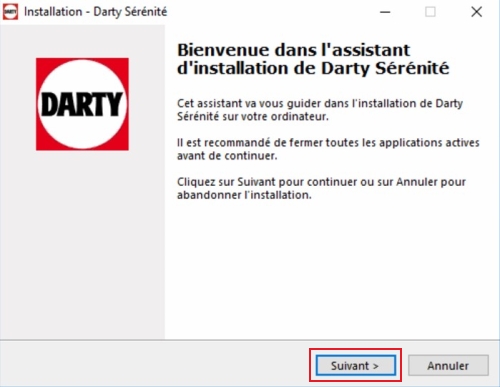
- Choisissez les applications à installer. Par défaut toutes les applications sont sélectionnées et seront donc installées, ce que nous vous recommandons.
- Cliquez sur Installer.
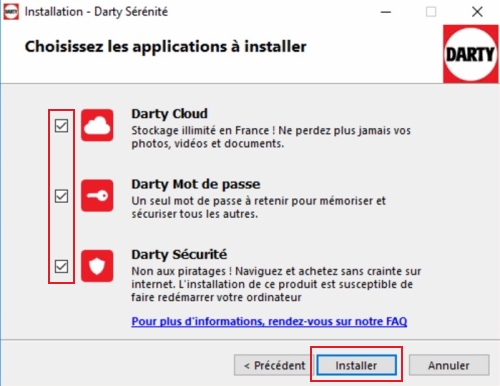
- Patientez durant le téléchargement et l'installation des composants du Pack Sérénité. Darty Cloud et Darty Mot de passe sont successivement installés.
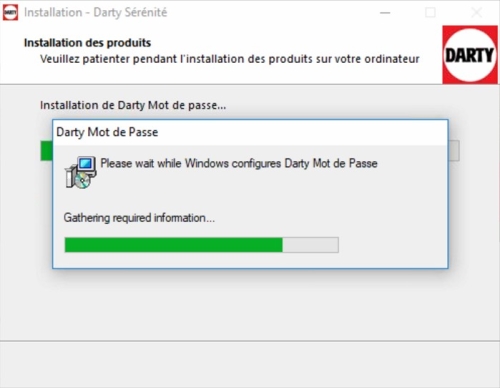
- En parallèle de l'installation du module Darty Sécurité (antivirus notamment), la fenêtre d'initialisation de Darty Mot de passe s'ouvre. Fermez celle-ci avec la croix, vous pourrez procéder à cette initialisation ultérieurement lors de la première utilisation de ce logiciel.
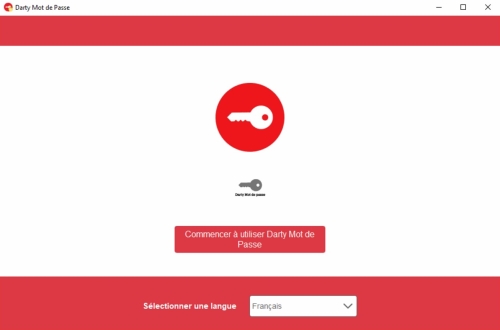
- A l'issue de l'installation de Darty Sécurité, une fenêtre de bienvenu vous propose de configurer votre protection vos même. Cliquez sur Continuer.
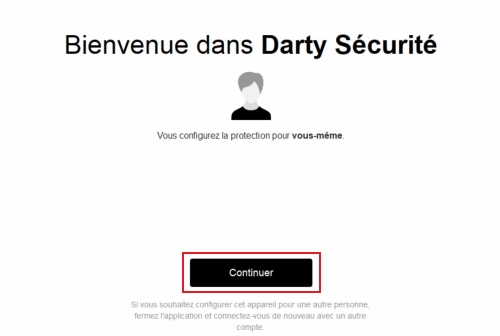
- Cliquez sur Accepter et continuer pour finaliser l'installation.
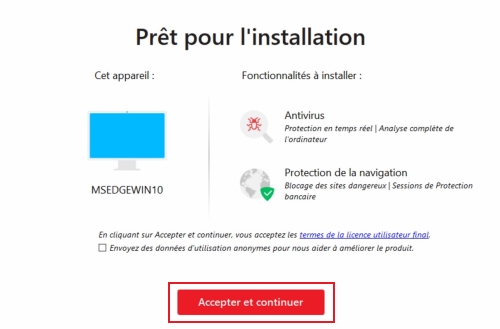
- A l'issue de l'installation de Darty Sécurité, le panneau d'accueil de Darty Sécurité s'affiche et vous confirme le statut de protection de votre ordinateur. Vous pouvez fermer cette fenêtre, Darty Sécurité reste actif et vous protège en permanence .
Dans le cas où un antivirus est déjà présent sur votre ordinateur, il est nécessaire de le désinstaller. L'installeur Sérénité vous le signifiera, et avec votre confirmation, il procédera à sa désinstallation automatiquement ou dans certains cas avec votre intervention manuelle. Un redémarrage de l'ordinateur sera alors effectué et la finalisation de l'installation du module Darty Sécurité reprendra. A noter toutefois qu'il vous sera demandé de vous identifier avec votre compte Darty que vous avez utilisé lors de l'activation du Pack Sérénité Darty.
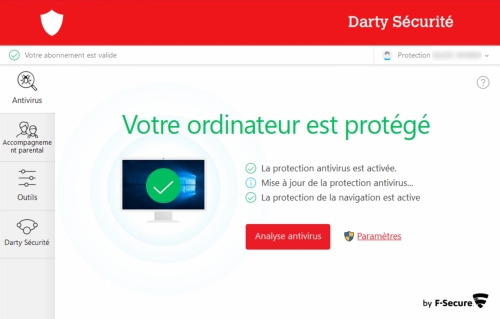
- Tous les logiciels de votre Pack Sérénité Darty sont désormais installés. Cliquez sur Terminer.
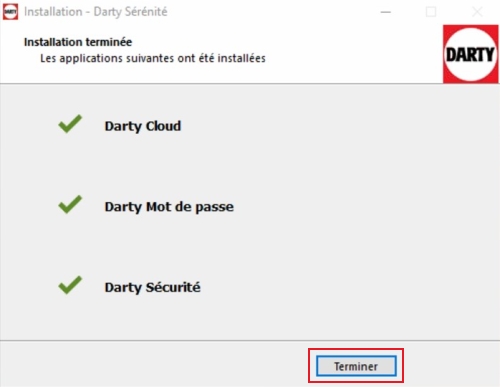
- Trois icônes (1) ont été installées sur votre bureau Windows pour vous permettre de lancer à tout moment vos logiciels Sérénité Darty. Vous pouvez retrouver également ces logiciels dans la liste des programmes de votre menu démarrer (2) mais également, lorsqu'ils sont déjà en exécution, depuis votre barre des taches de Windows (3).
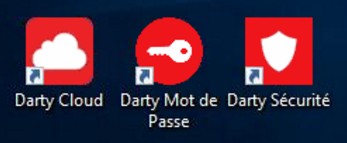
- Vous pouvez désormais utiliser votre ordinateur en toute sérénité. Nous vous invitons à lancer et découvrir Darty Cloud et à activer Darty Mot de passe.